电脑使用过程中,不少用户在安装或更新显卡驱动时会遇到“驱动安装失败”“设备无法识别”“黑屏”“错误代码”等问题,导致显卡无法正常运行。事实上,显卡驱动安装失败是一个常见问题,但并不复杂。只需按照以下“四个简单步骤”,就能高效、彻底地解决绝大多数驱动安装失败的情况,适用于NVIDIA、AMD、Intel等主流显卡品牌。
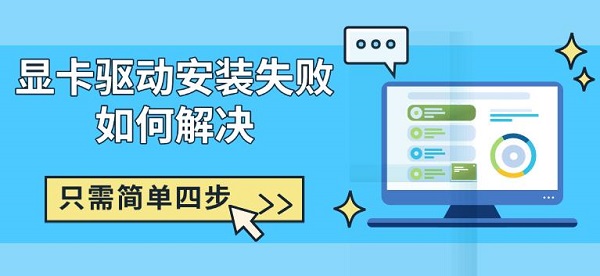
步骤一:彻底卸载旧驱动,清理残留文件
很多驱动安装失败,是由于旧版本驱动残留文件与新驱动发生冲突,导致系统无法正确识别或加载新的驱动程序。
解决方法:
1、使用专业工具卸载旧驱动:
这里通过驱动管理工具“百贝驱动大师”可以彻底卸载存在的问题的旧驱动,用户在卸载界面点击驱动卸载即可。步骤如下:
 好评率97%
好评率97%
 下载次数:3258251
下载次数:3258251
安装百贝驱动大师之后,打开【驱动管理-卸载】页面,找到对应的显卡驱动,进行卸载即可;
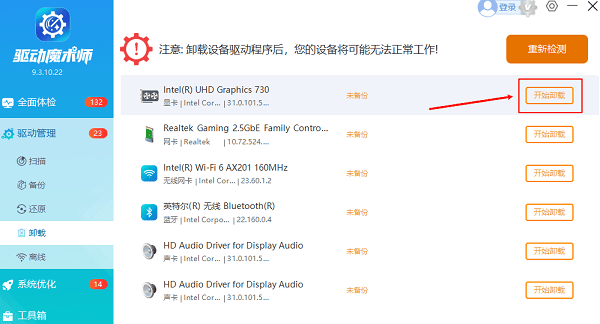
步骤二:下载正确版本的显卡驱动
部分用户安装了与显卡型号、系统版本不兼容的驱动,或下载了错误或损坏的驱动文件,导致安装失败。
解决方法:
确认自己的显卡型号和系统版本:
方法一:右键“此电脑”→“管理”→“设备管理器”→“显示适配器”,查看型号;
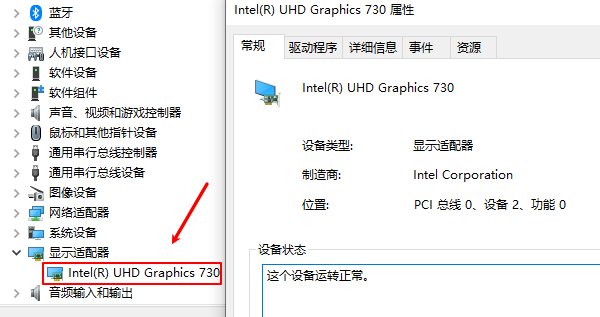
方法二:使用专业检测工具“百贝驱动大师”进行识别电脑显卡型号,然后匹配合适驱动进行下载安装。步骤如下:
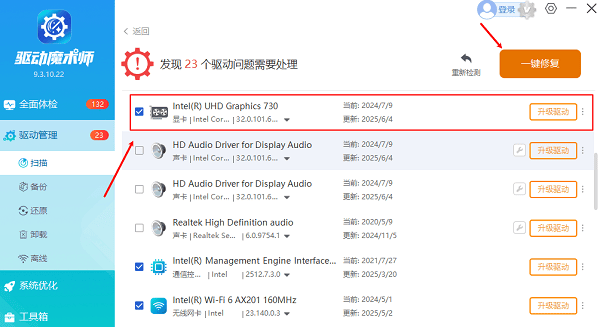
步骤三:以管理员身份干净安装驱动
驱动安装过程中可能因权限不足、中途被打断、服务未开启等问题而失败。尤其是在安装大型显卡驱动(如NVIDIA Studio驱动、Game Ready驱动)时尤为常见。
解决方法:
1、右键安装程序,选择“以管理员身份运行此程序”;
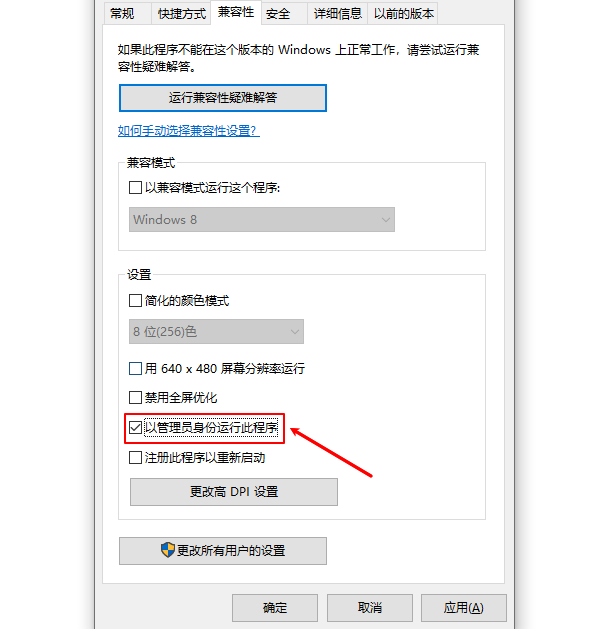
2、对于NVIDIA驱动,选择“自定义安装”→勾选“执行干净安装”;
3、关闭一切可能干扰安装的程序:
如杀毒软件、后台驱动更新工具、独立控制台等;
临时关闭防火墙,防止拦截驱动核心文件。
4、安装完成后,重启系统以确保驱动加载生效。
干净安装方式会清除旧配置并重建驱动环境,是解决驱动冲突的关键。
步骤四:验证驱动是否成功安装
即便驱动安装“显示成功”,也可能存在部分模块未加载、显卡未能正确识别等情况,因此需要进行验证。
验证方法:
1、检查设备管理器:
进入“设备管理器”→“显示适配器”;
正确显示为“NVIDIA GeForce XXX”或“AMD Radeon XXX”等,且无黄色感叹号。

2、查看驱动版本号:
在显卡控制面板(如 NVIDIA 控制面板、AMD Radeon 设置)中查看当前驱动版本是否为刚安装的版本。
3、使用测试工具检测显卡运行状态:
例如“驱动人生”;
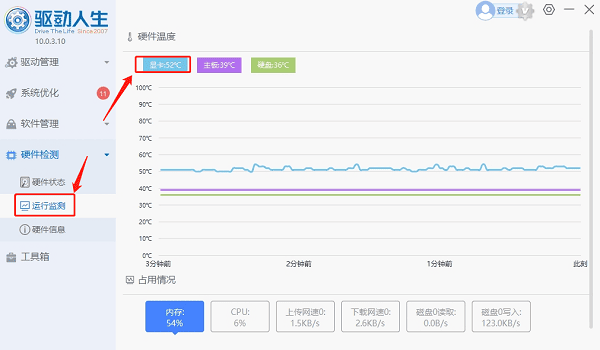
或运行一款3D游戏,观察是否出现闪屏、花屏、黑屏等异常。
4、检查分辨率、刷新率等设置是否恢复正常:
安装成功后,系统一般会自动识别并应用最佳显示设置。
以上就是显卡驱动安装失败如何解决,只需简单四步。通过“百贝驱动大师”软件,用户可以高效地下载并安装所需的电脑驱动,轻松应对硬件驱动缺失或异常等问题。此外,该软件还具备运行库自动检测功能,能智能修复丢失或损坏的DLL文件和DirectX组件,全面保障系统及各类游戏程序的稳定运行。







